Git使用教程:入门到精通
- 一、Git安装
- 根据需求选择电脑位数安装;
- 20231023210945建议这里先新建一个文件夹如:D:/Git;专门来存放Git安装包和后续Git代码,方便管理;
- 二、Git使用前的配置
- 需要先创建自己的Gitee账号和密码:
- 配置邮箱地址;
- 配置好公钥(重要!**避免每次进入都要重新输入账号密码**)
- 生成公钥
- 右键进入:Git bash here;
- 三、克隆gitee项目到IDEA
- 安装完成Git 开始clone 或 下载gitee项目到本地
- IDEA添加Git插件
- 使用Git插件clone项目
- 克隆完成
- 方式二:cmd克隆
- image-20240227210653153克隆成功!
- 四、Git基础使用方法
- 方式一:命令行提交代码
- git diff
- git add .
- git commit -m ""
- git pull
- git push
- 方式二:使用IDEA下载的插件:Git
- 安装git插件:https://editor.csdn.net/md/?articleId=136460182
- 按照步骤 一步步来
- commit 提交后,本地修改的代码颜色会变化
- pull
- push
- 去仓库查看是否成功上传
- 五、总结Git 基本使用流程
- 1. 克隆项目到本地(IDEA);
- 2. 使用或者修改代码;
- 3. git add.\ git commit -m ""\ git pull \ git push
- 六、可能出现的问题
- 1、pull 拉取不下来:可能是有人此时正在推送,造成了冲突;------ 等一会或者多pull几次就行!
- 2、clone下来执行后,就无法pull 或者push 了。
- 可能出现的问题:
- 多人提交git项目未注意使用规范,最常见的就是JDK版本不一致(A刚刚push项目使用的JDK11,我clone下来后可能因为我没有JDK11 所以用了本地JDK 8或者其他版本)最容易导致无法上传。
- 最佳解决方案:统一JDK版本,规范Git使用;
- 备选方案:将修改的代码文件备份,然后找到clone代码的位置,删除克隆文件。重新clone项目,将刚刚备份的代码文件添加到合适的目录下(肯定会报错无法运行JDK都不匹配),不管,直接git add.\commit -m ""\pull\push。
- 高级解决方案:
- 第一步:clone代码到本地后,更改为自己的本地JDK版本能顺利执行后,将gitignore文件里面的.idea 注释掉,最后将.idea目录保存备份;
- 第二步: 重新删除项目文件;在clone 项目;将里面的.idea文件替换为刚刚备份的.idea 文件;
- 第三步:最后.idea 目录下有一个misc.xml 文件,将里面的languageLevel="JDK_1_8" -----> languageLevel="JDK_11"(改成符合clone文件JDK的版本);
- 第四步:在试试git add.\commit -m ""\pull\push;
- 应该就没有问题了!
- 还不行!在下暂时无能为力了~
- 烦请给位大佬指点一二!
2024/3/9
一、Git安装
官网
根据需求选择电脑位数安装;
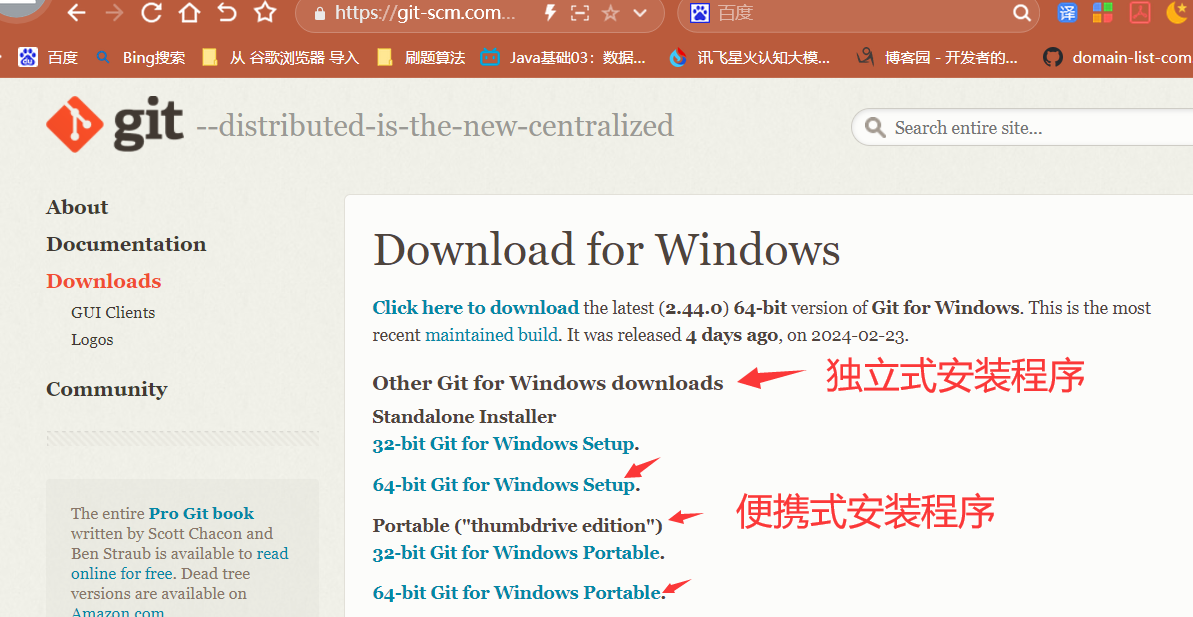
如果这里下载速度很慢;可以用阿里镜像文件下载;
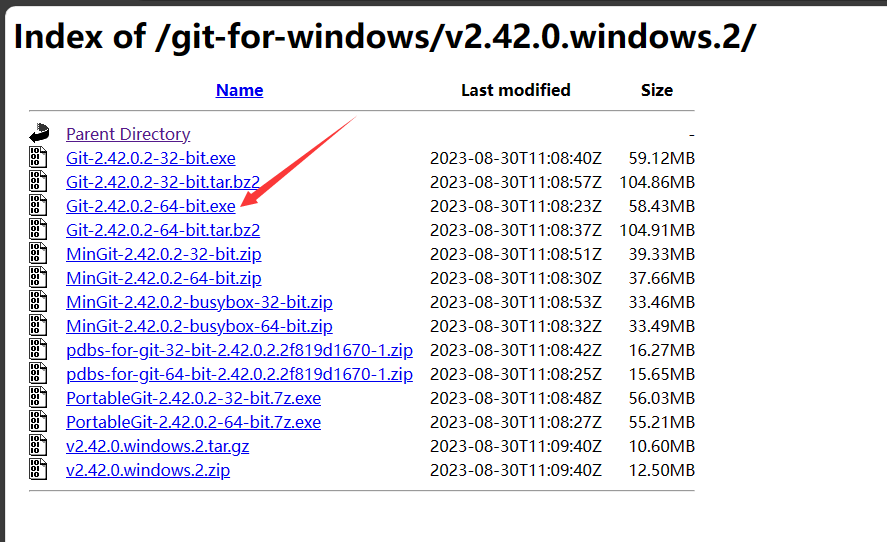 建议这里先新建一个文件夹如:D:/Git;专门来存放Git安装包和后续Git代码,方便管理;
建议这里先新建一个文件夹如:D:/Git;专门来存放Git安装包和后续Git代码,方便管理;
安装路径选择刚刚新建的文件夹;
注意第三个选项(文本编辑器的选择)
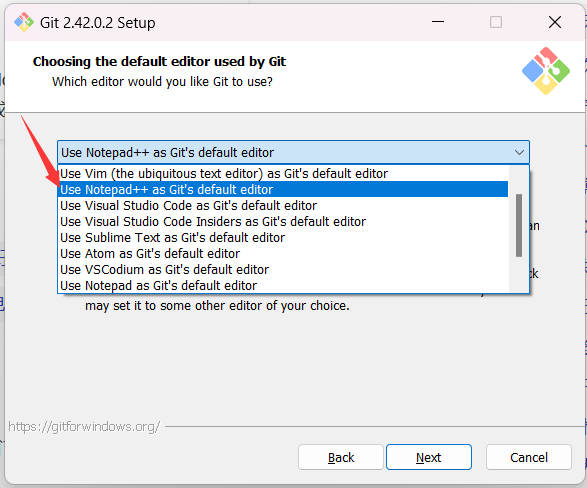
二、Git使用前的配置
需要先创建自己的Gitee账号和密码:
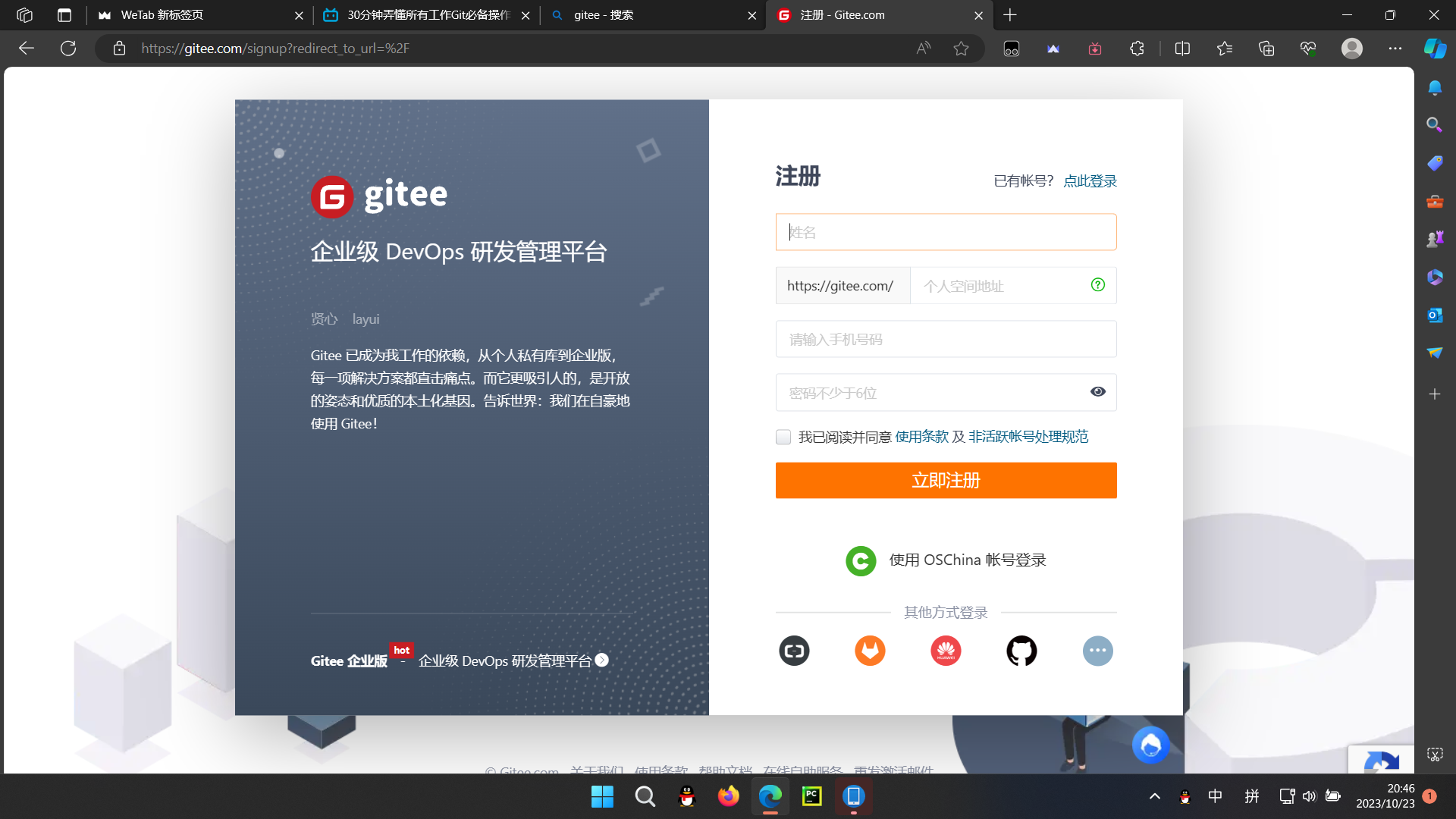
配置邮箱地址;
配置好公钥(重要!避免每次进入都要重新输入账号密码)
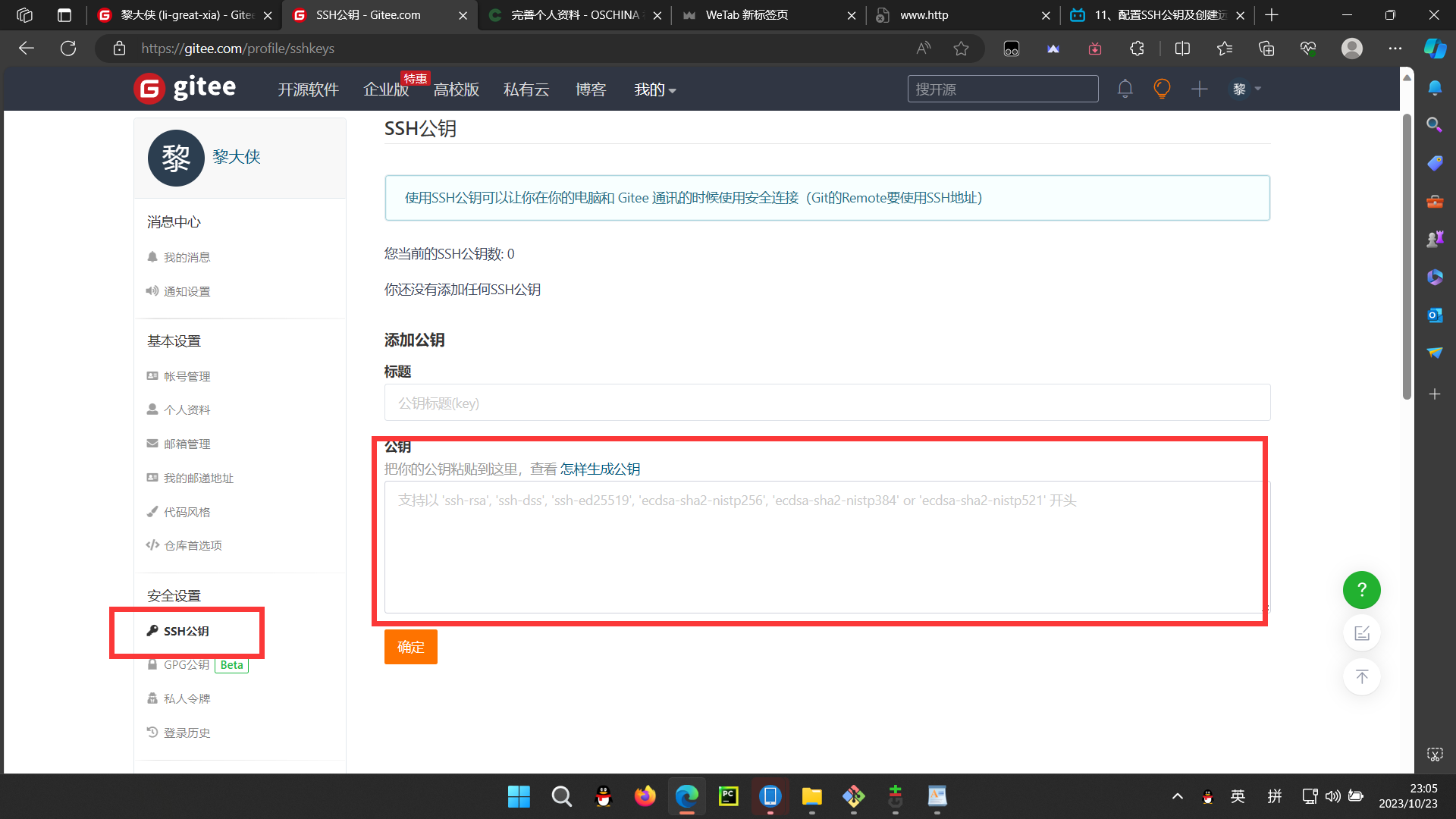
生成公钥
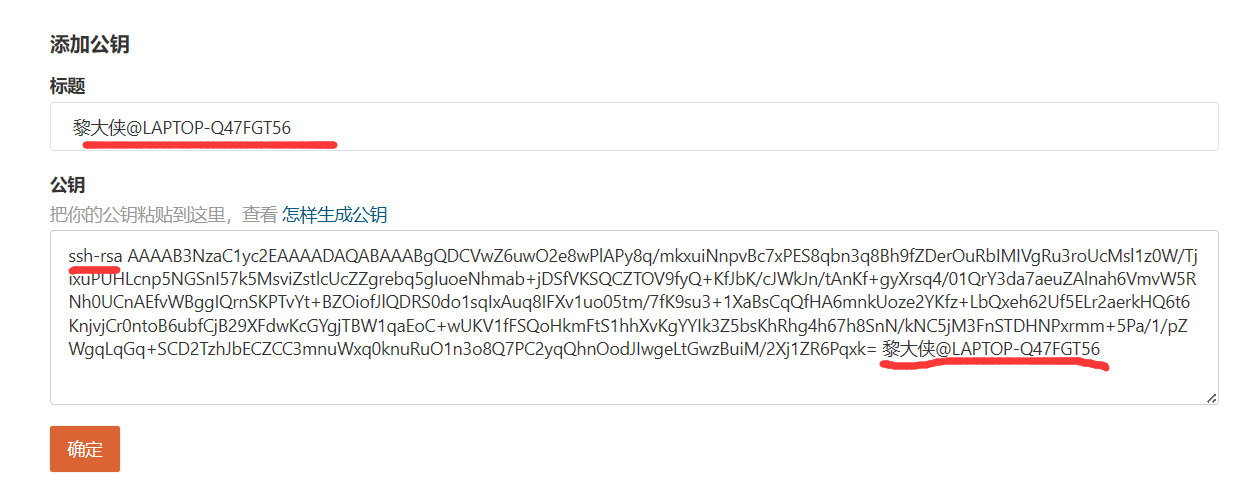
右键进入:Git bash here;
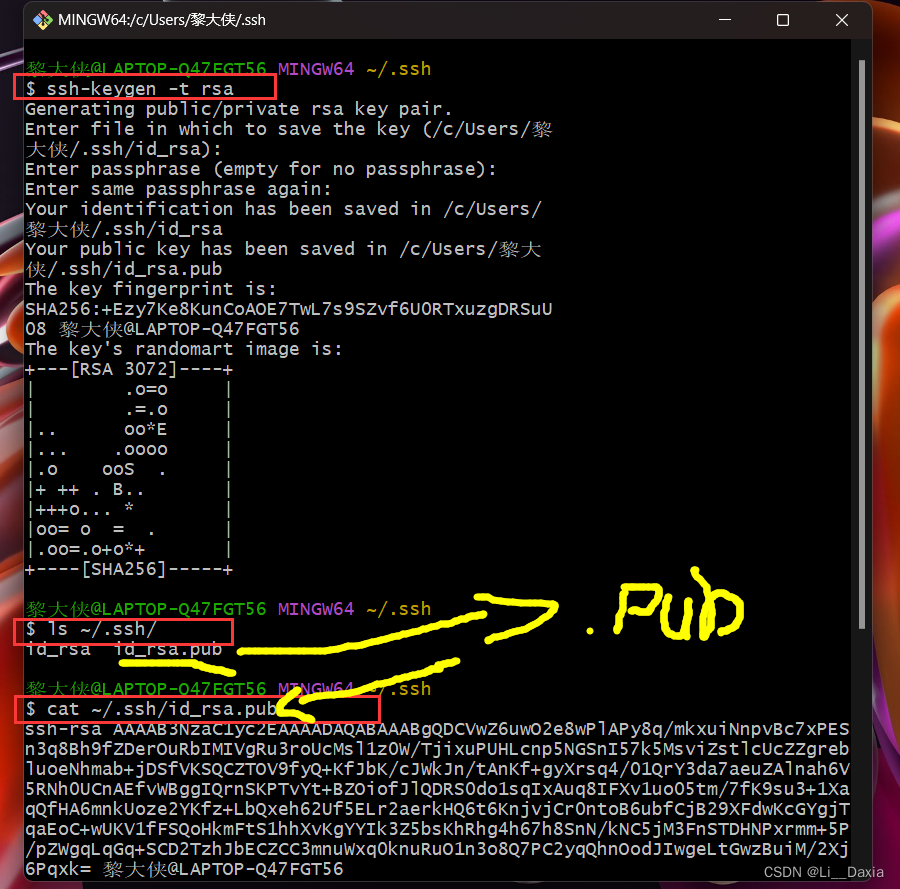
三、克隆gitee项目到IDEA
安装完成Git 开始clone 或 下载gitee项目到本地
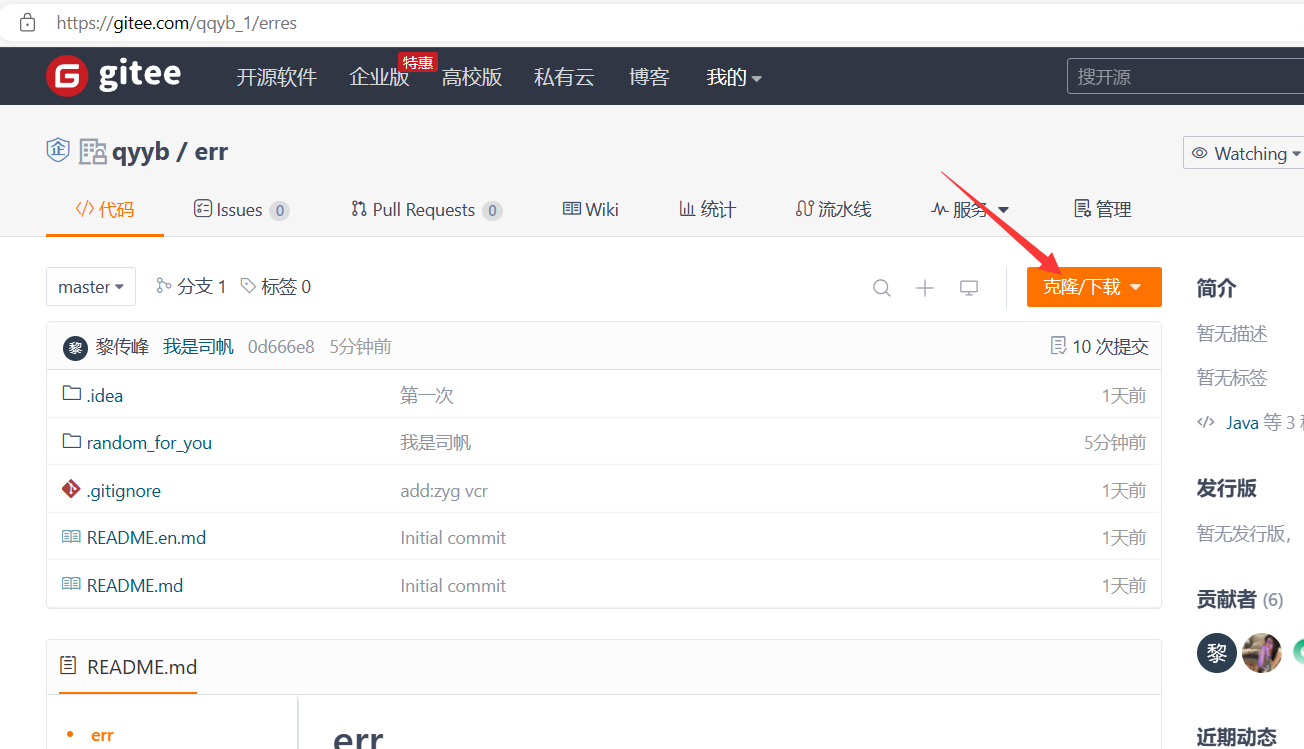
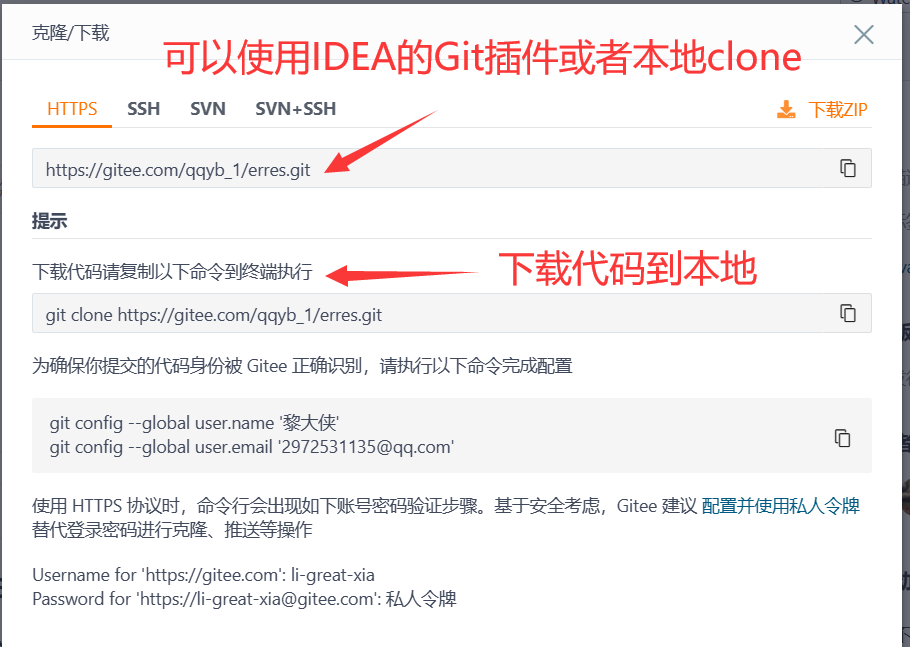
IDEA添加Git插件
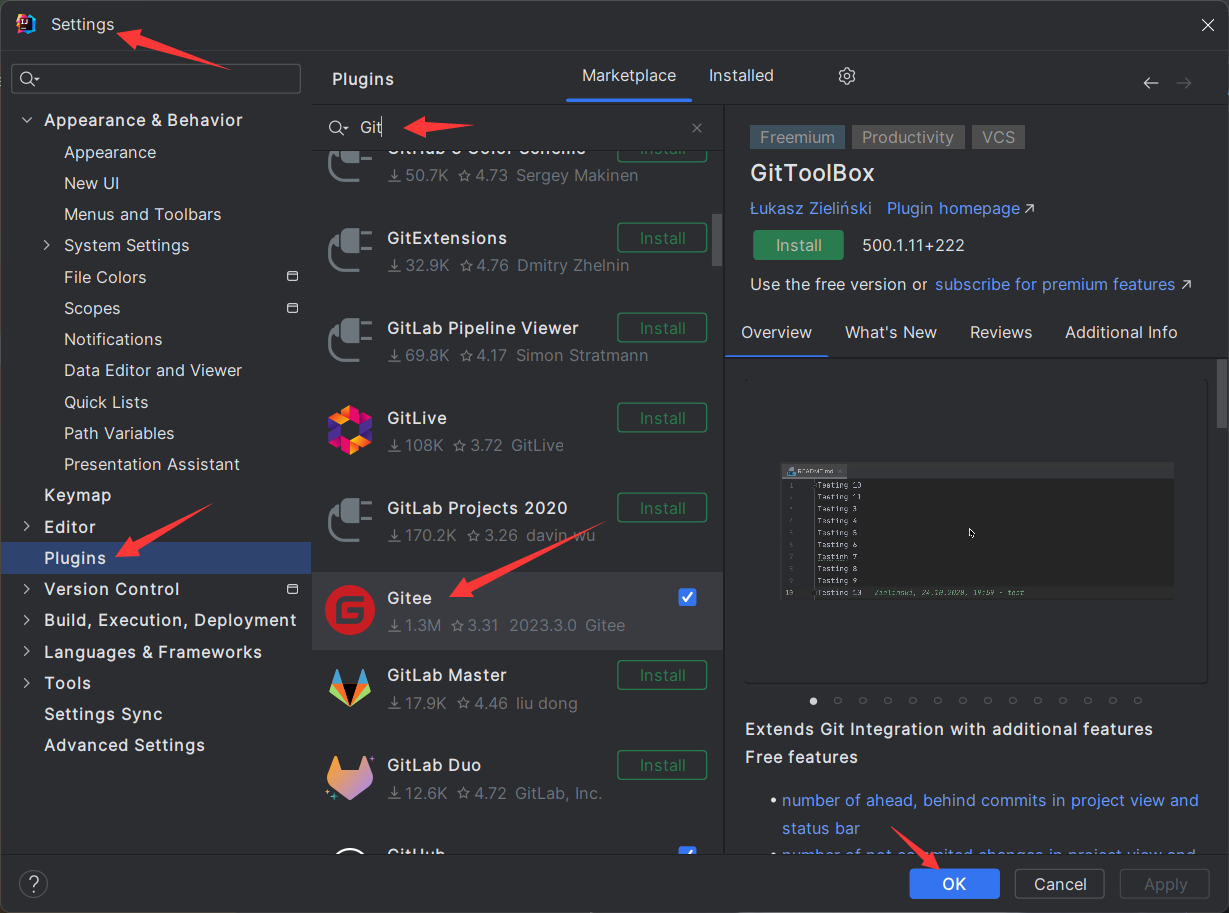
使用Git插件clone项目
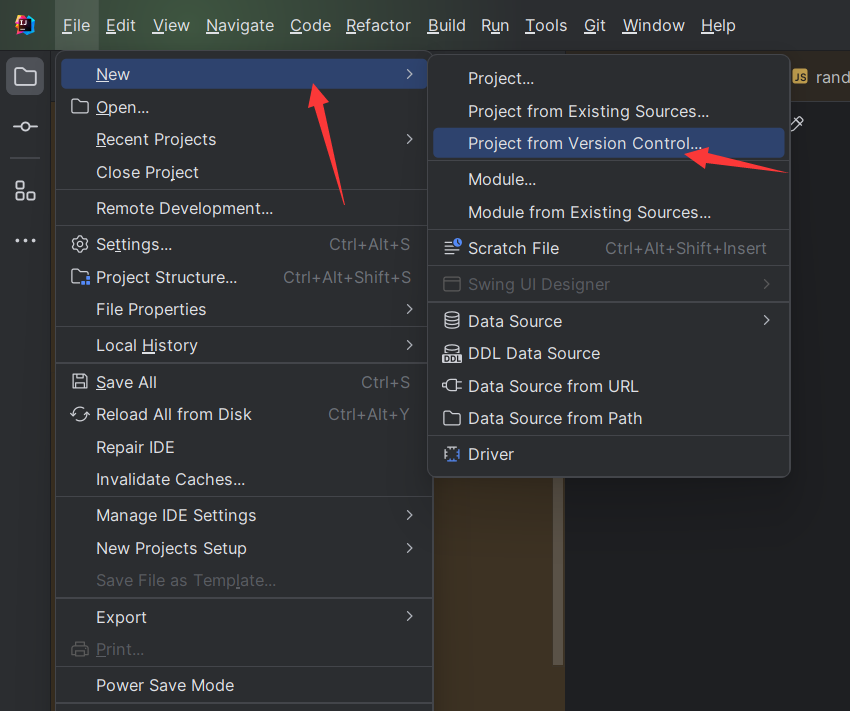
将gitee上面的http路径:URL复制上去;
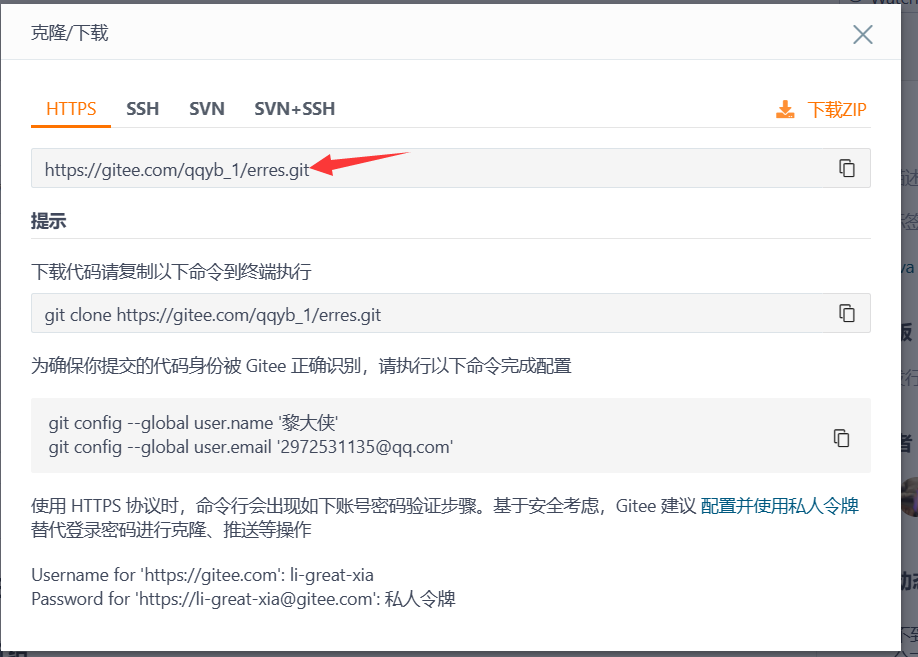
克隆完成
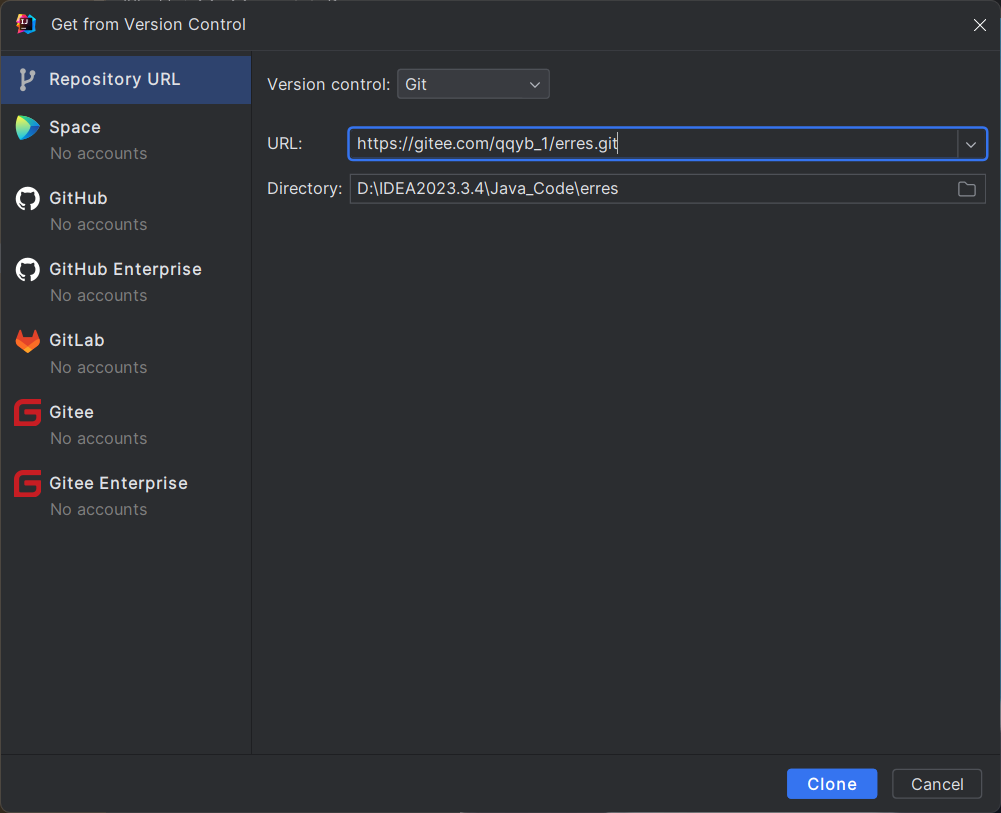
方式二:cmd克隆
刚刚创建的新文件夹下,进入命令窗口;
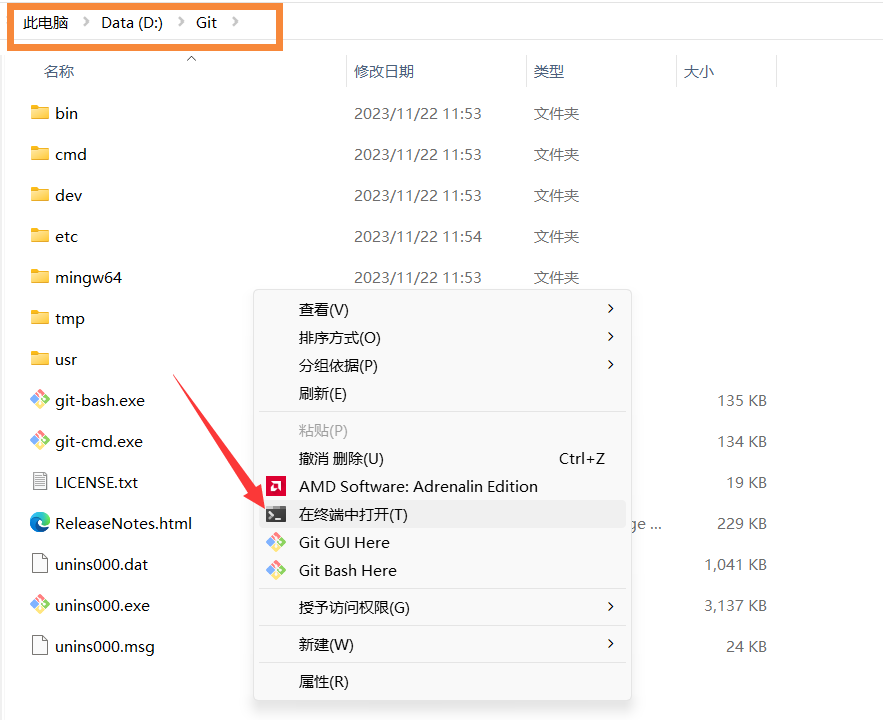
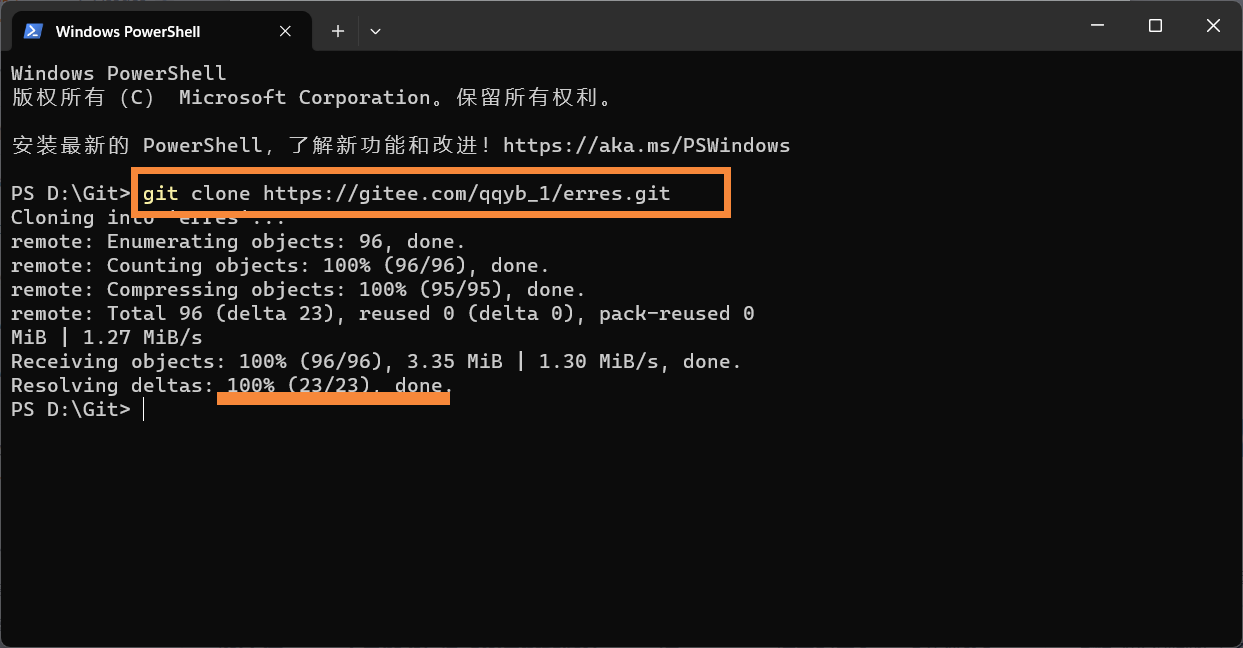 克隆成功!
克隆成功!
四、Git基础使用方法
方式一:命令行提交代码
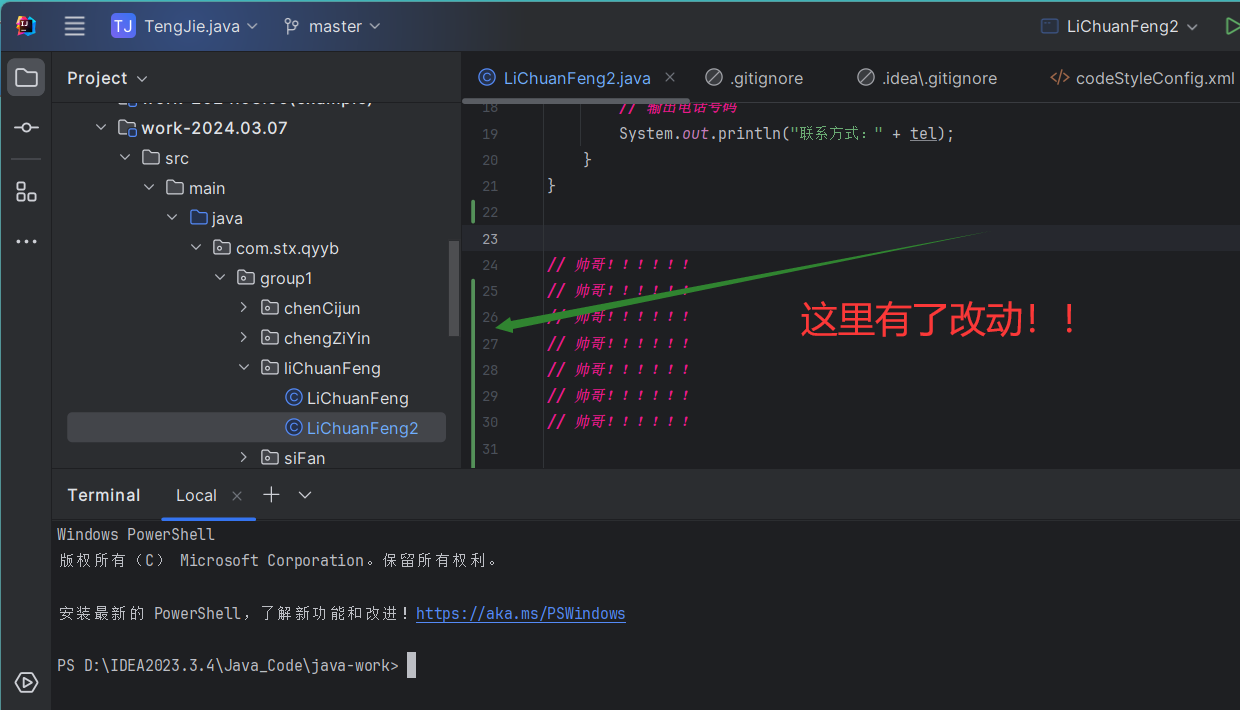
git diff
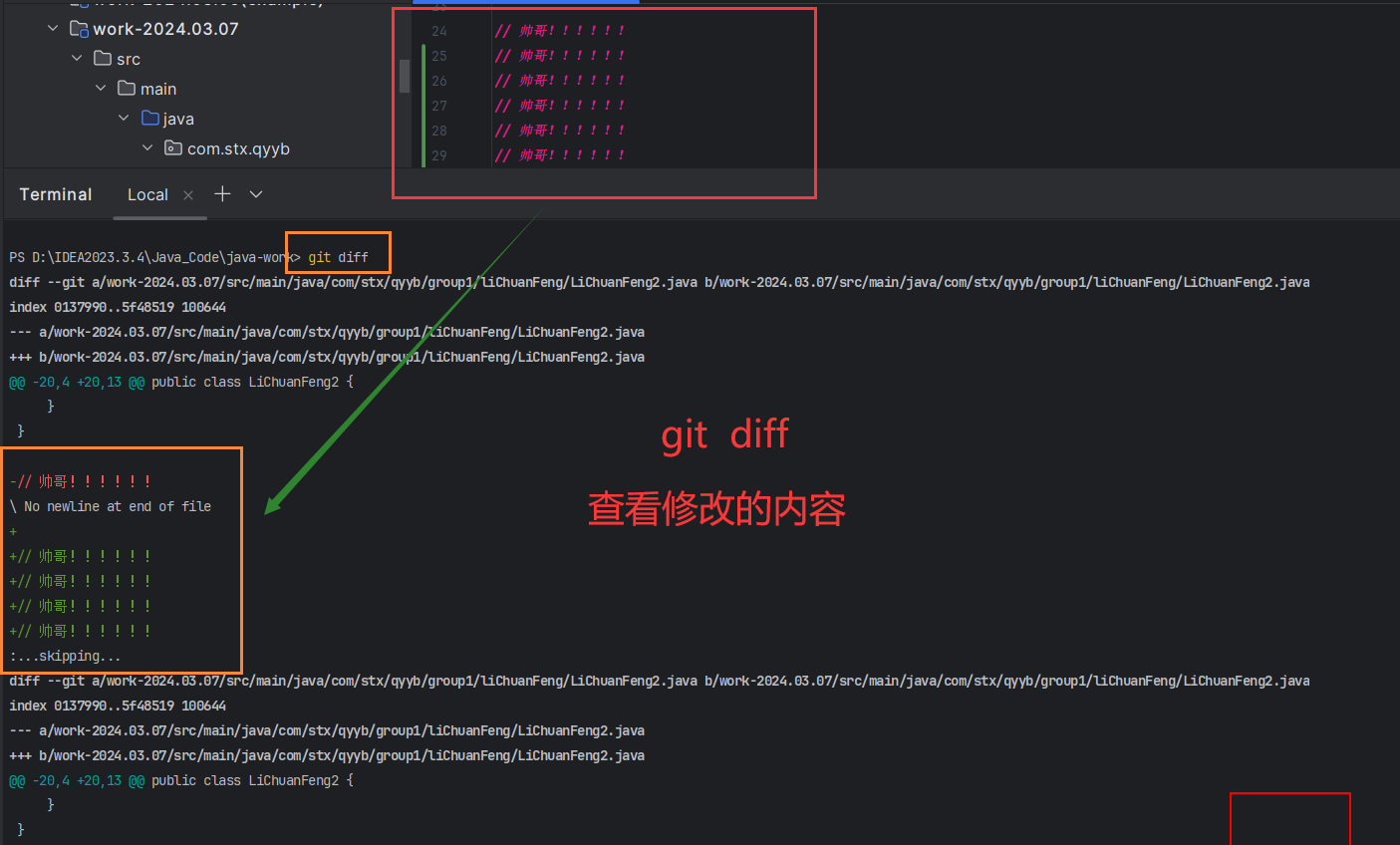
git add .
git commit -m “”
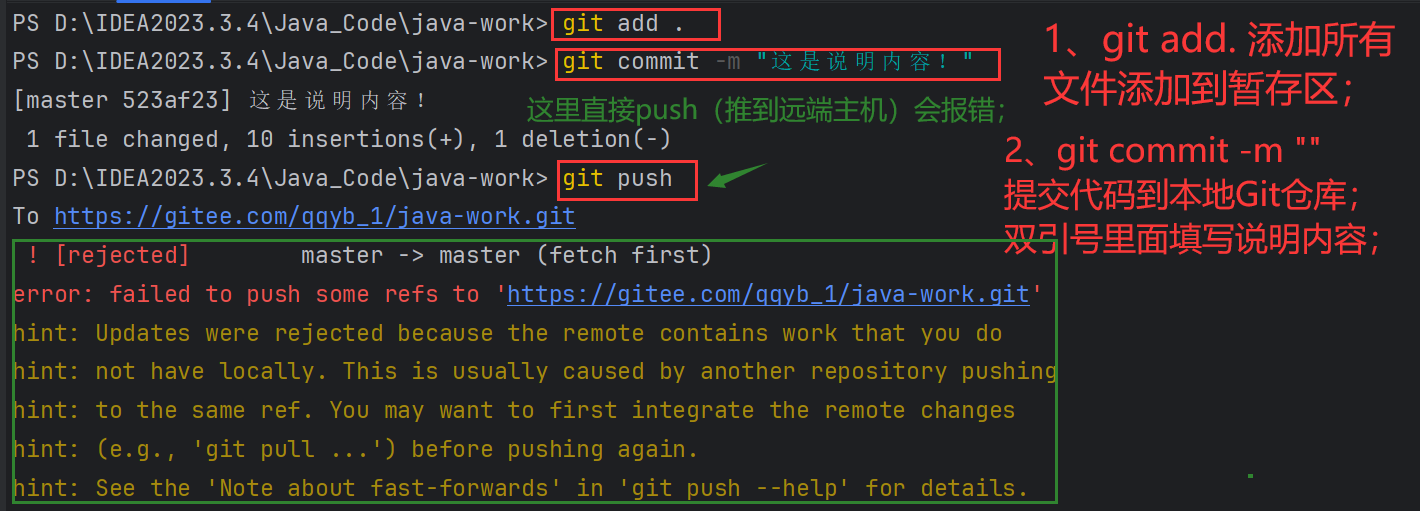
git pull
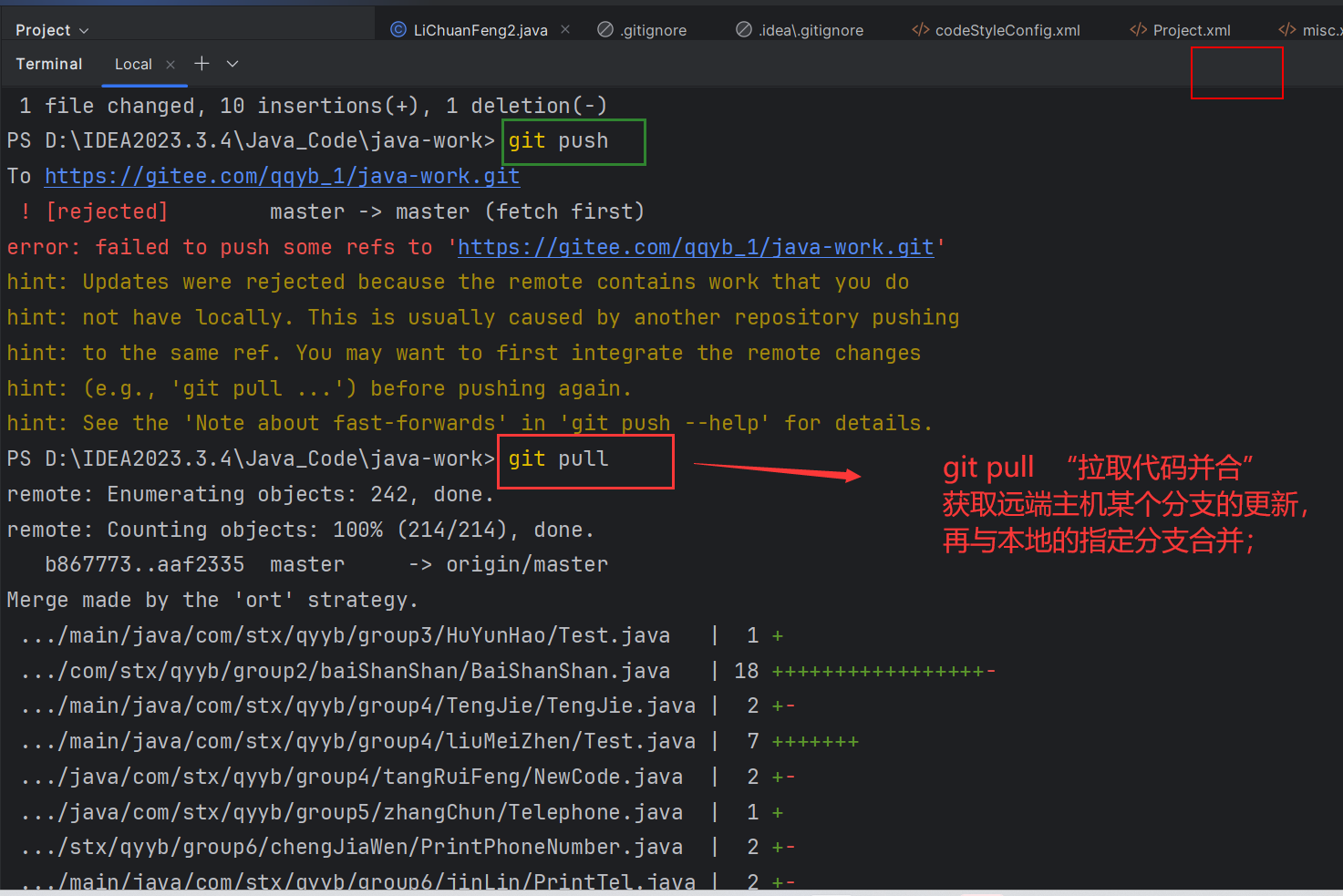
git push
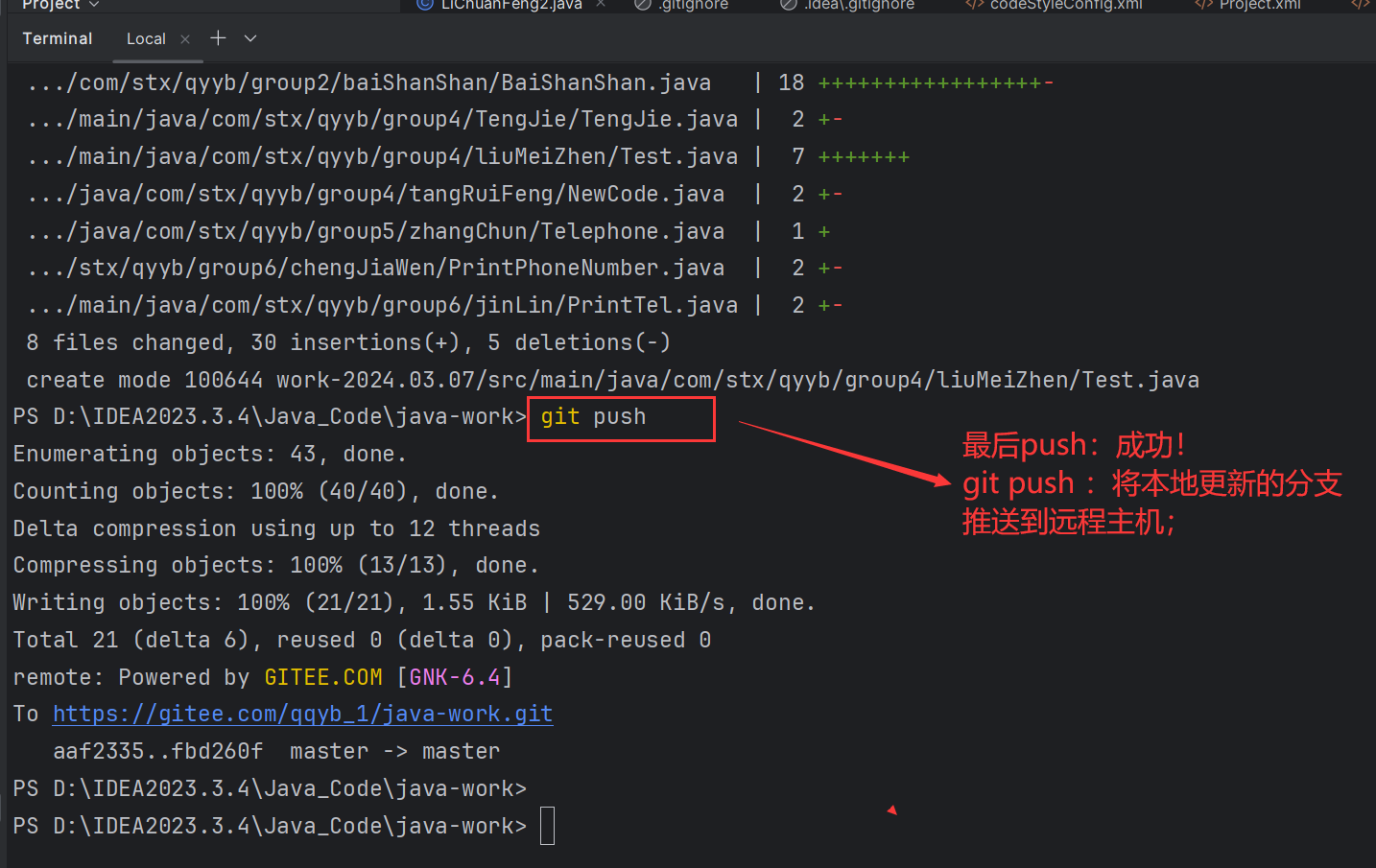
方式二:使用IDEA下载的插件:Git
安装git插件:https://editor.csdn.net/md/?articleId=136460182
按照步骤 一步步来
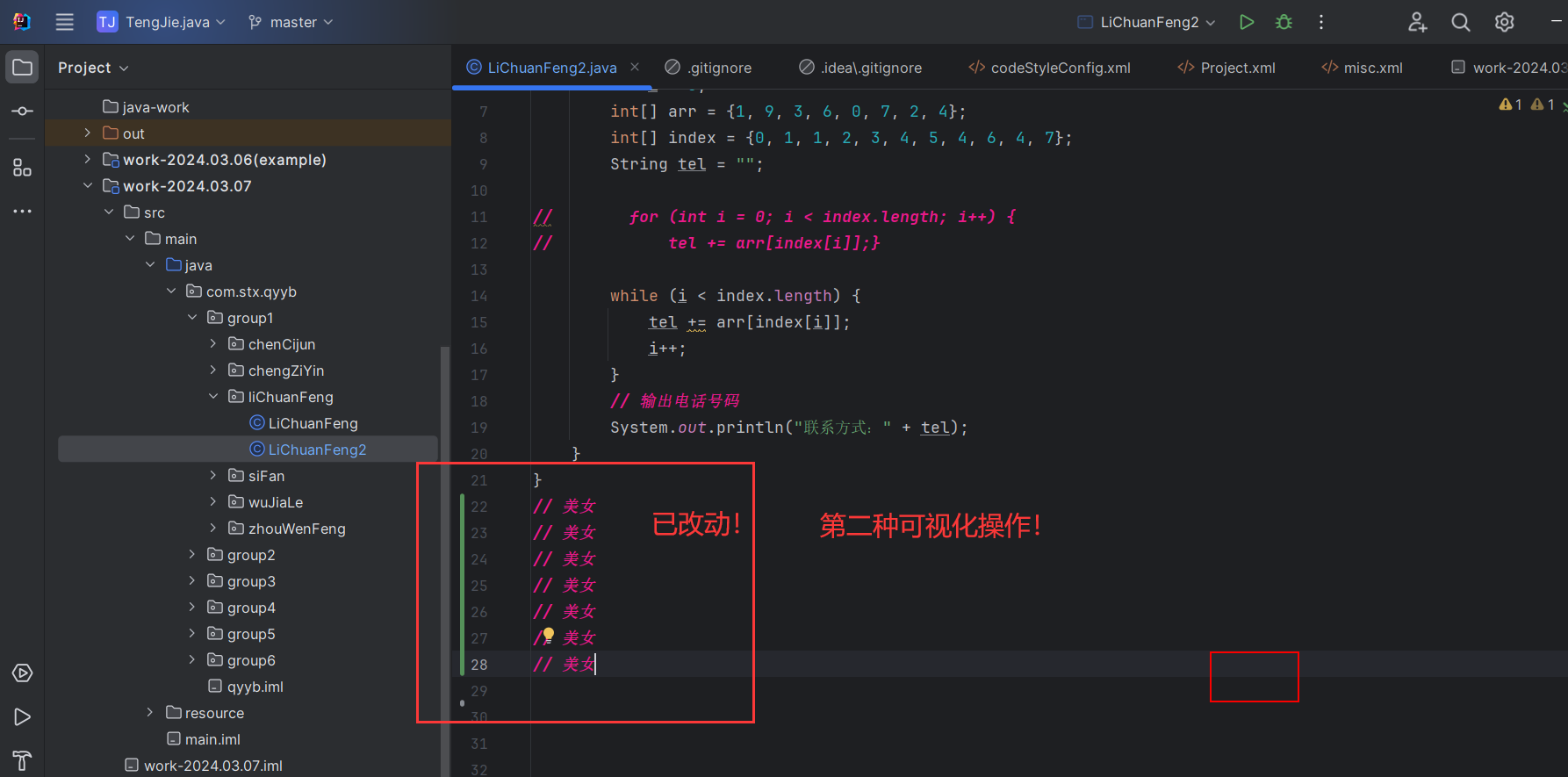
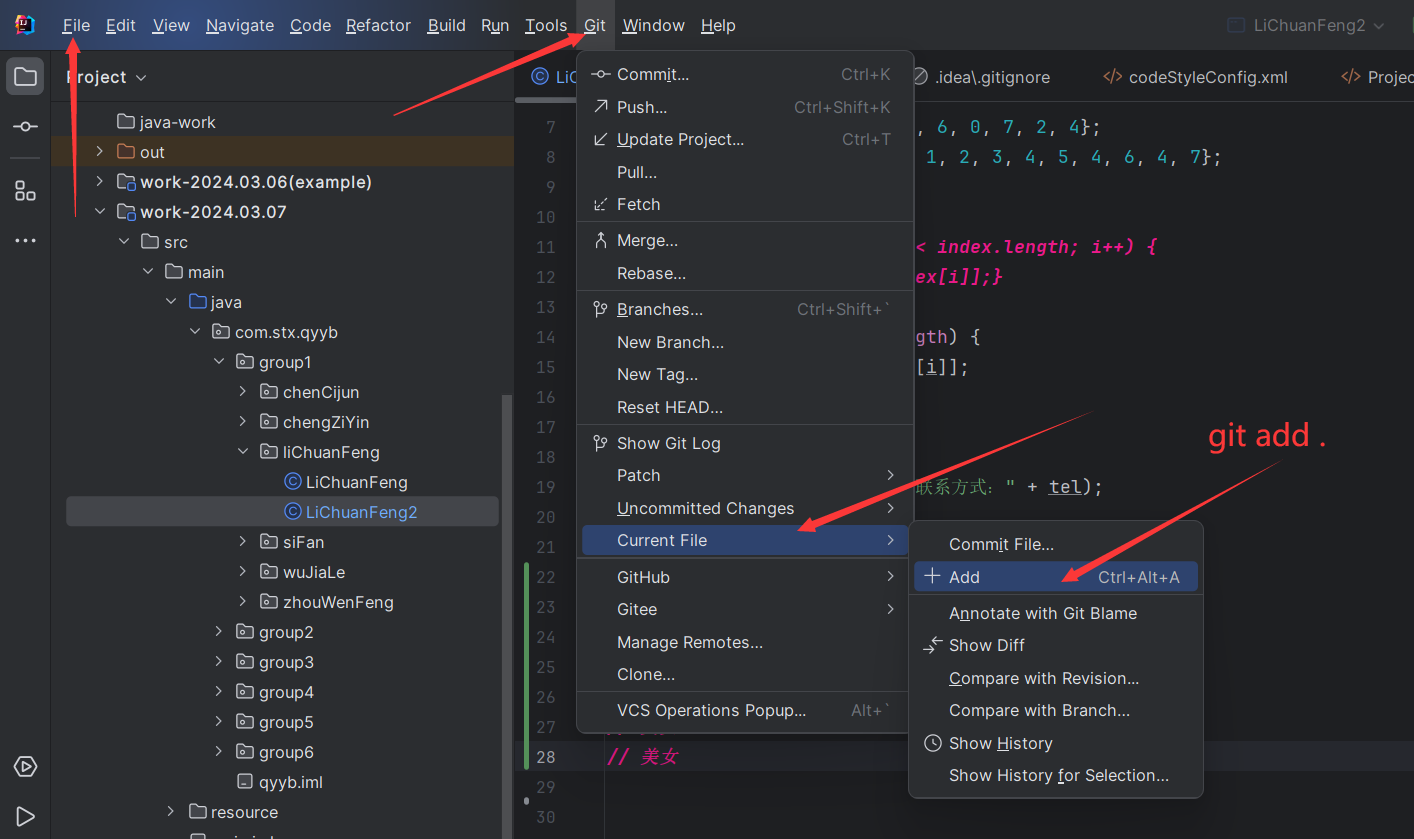
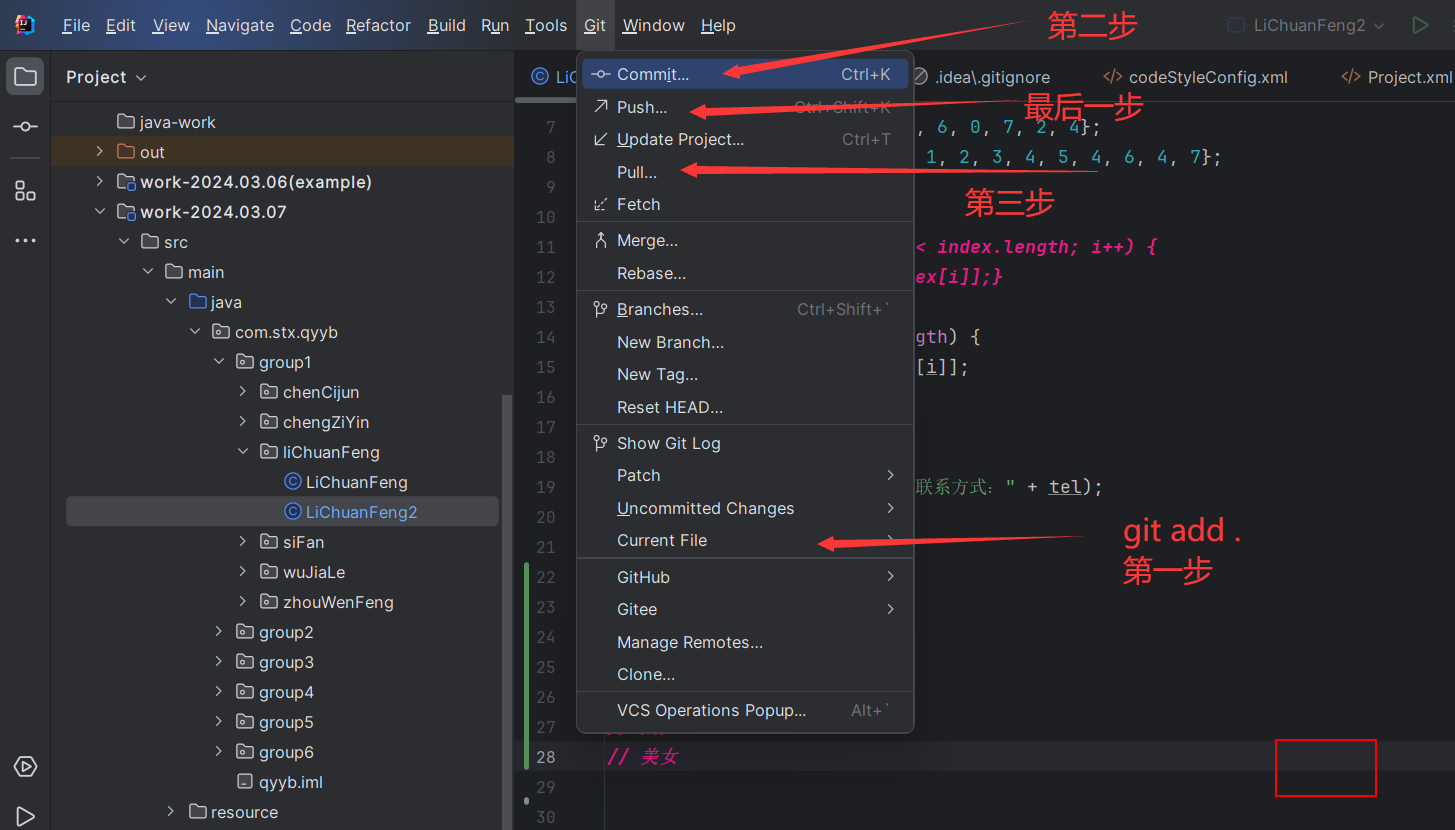
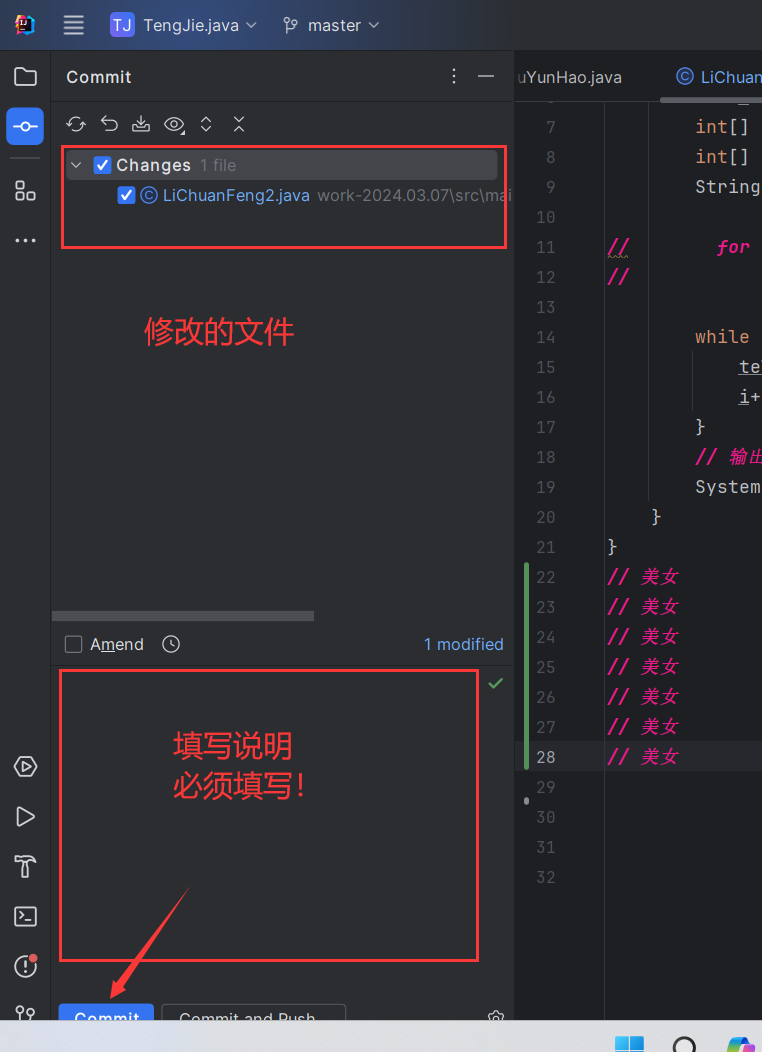
commit 提交后,本地修改的代码颜色会变化
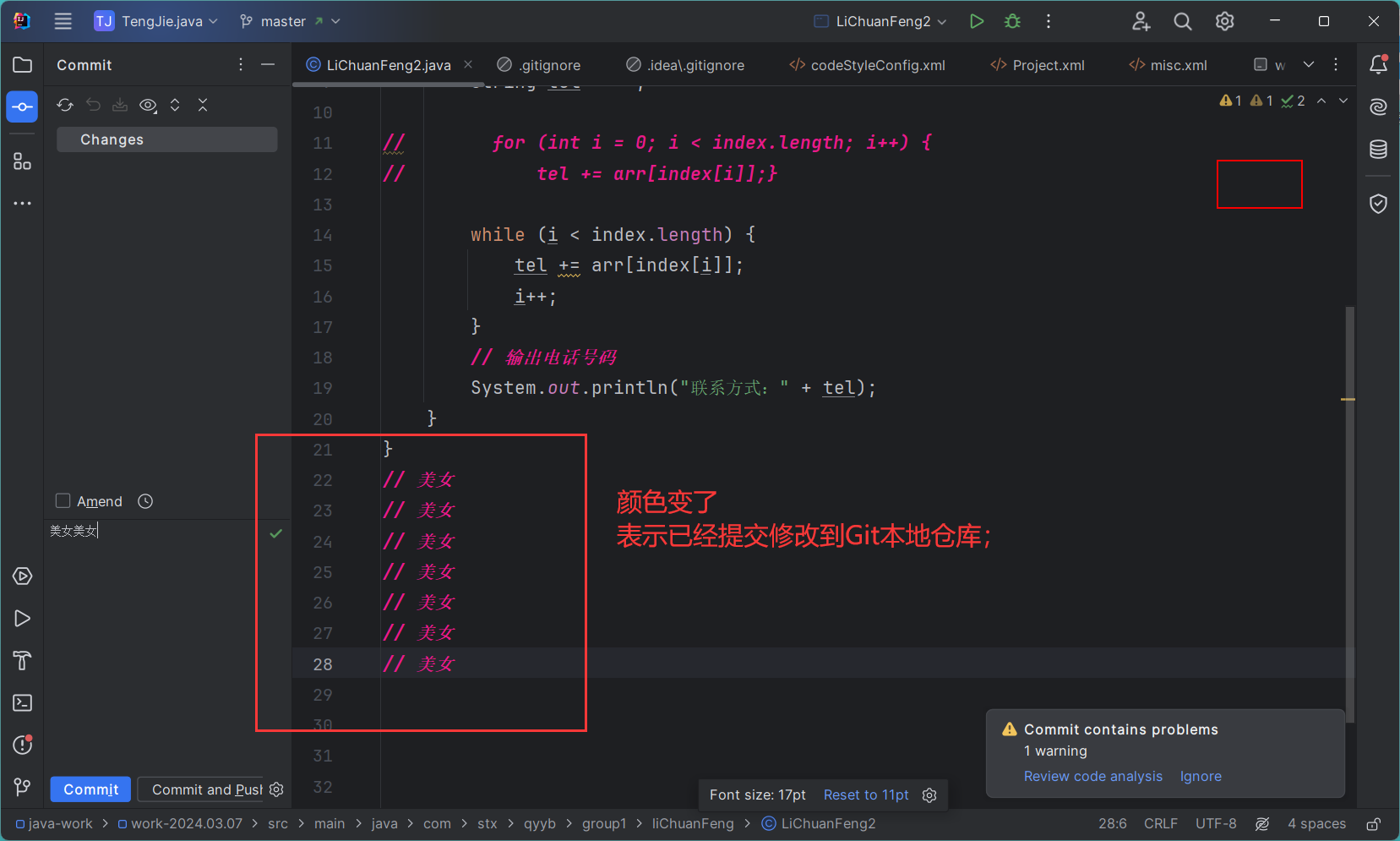
pull
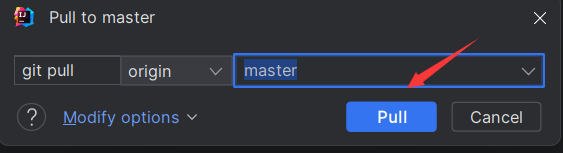
push
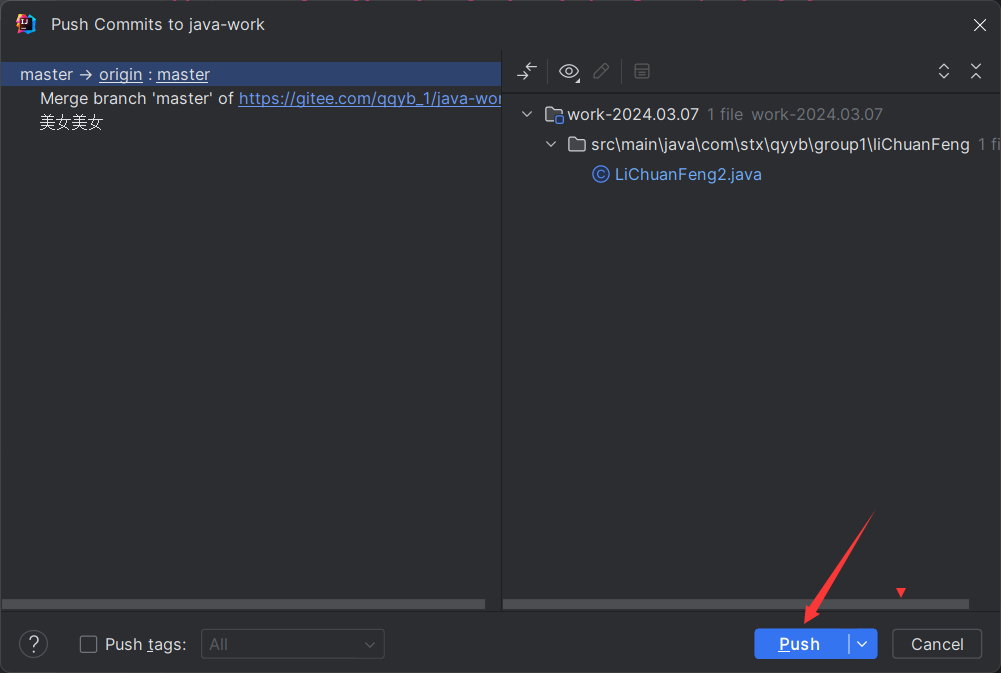
去仓库查看是否成功上传
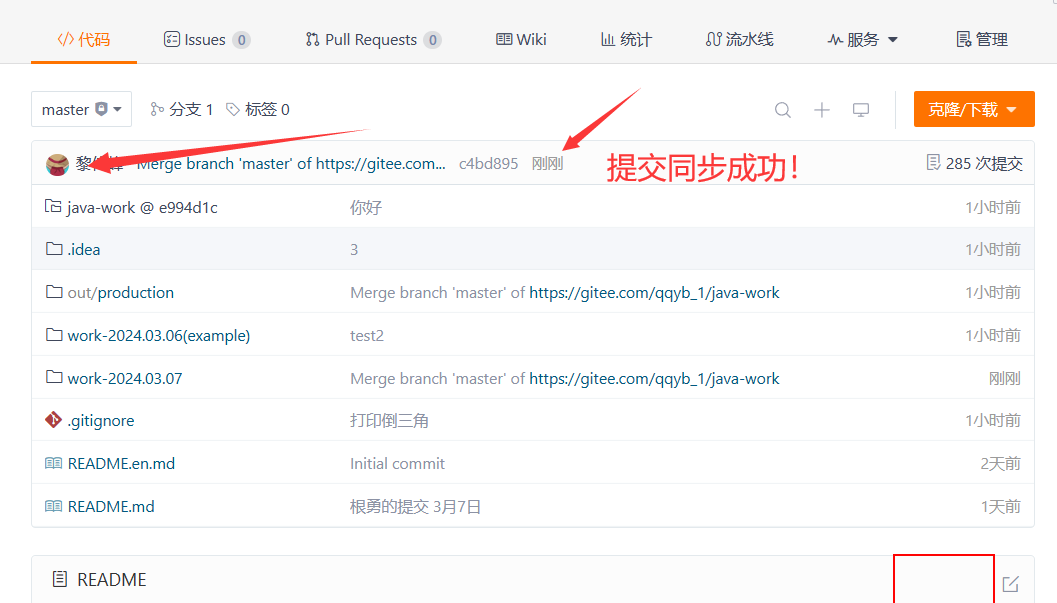
五、总结Git 基本使用流程
1. 克隆项目到本地(IDEA);
2. 使用或者修改代码;
3. git add.\ git commit -m “”\ git pull \ git push
六、可能出现的问题
1、pull 拉取不下来:可能是有人此时正在推送,造成了冲突;------ 等一会或者多pull几次就行!
2、clone下来执行后,就无法pull 或者push 了。
可能出现的问题:
多人提交git项目未注意使用规范,最常见的就是JDK版本不一致(A刚刚push项目使用的JDK11,我clone下来后可能因为我没有JDK11 所以用了本地JDK 8或者其他版本)最容易导致无法上传。
最佳解决方案:统一JDK版本,规范Git使用;
备选方案:将修改的代码文件备份,然后找到clone代码的位置,删除克隆文件。重新clone项目,将刚刚备份的代码文件添加到合适的目录下(肯定会报错无法运行JDK都不匹配),不管,直接git add.\commit -m “”\pull\push。
高级解决方案:
第一步:clone代码到本地后,更改为自己的本地JDK版本能顺利执行后,将gitignore文件里面的.idea 注释掉,最后将.idea目录保存备份;
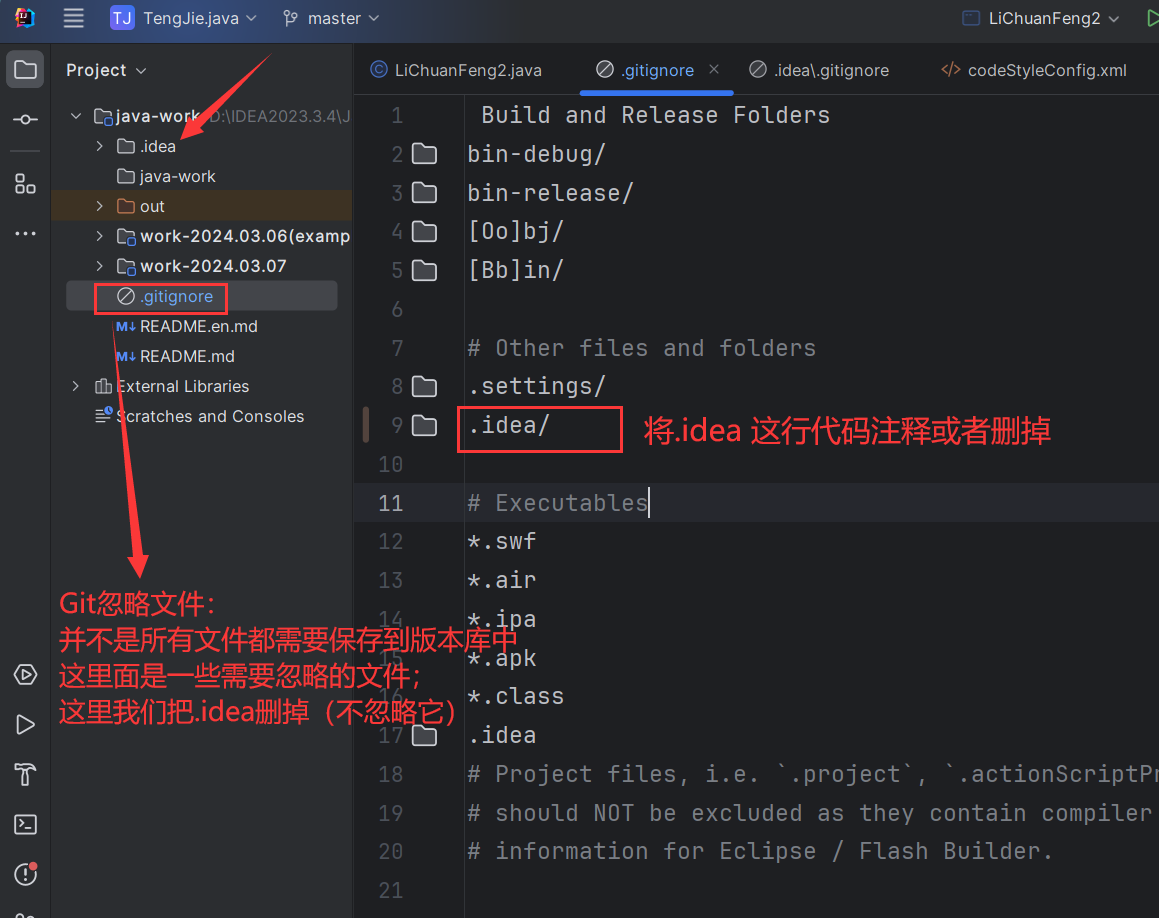
第二步: 重新删除项目文件;在clone 项目;将里面的.idea文件替换为刚刚备份的.idea 文件;
第三步:最后.idea 目录下有一个misc.xml 文件,将里面的languageLevel=“JDK_1_8” -----> languageLevel=“JDK_11”(改成符合clone文件JDK的版本);
第四步:在试试git add.\commit -m “”\pull\push;
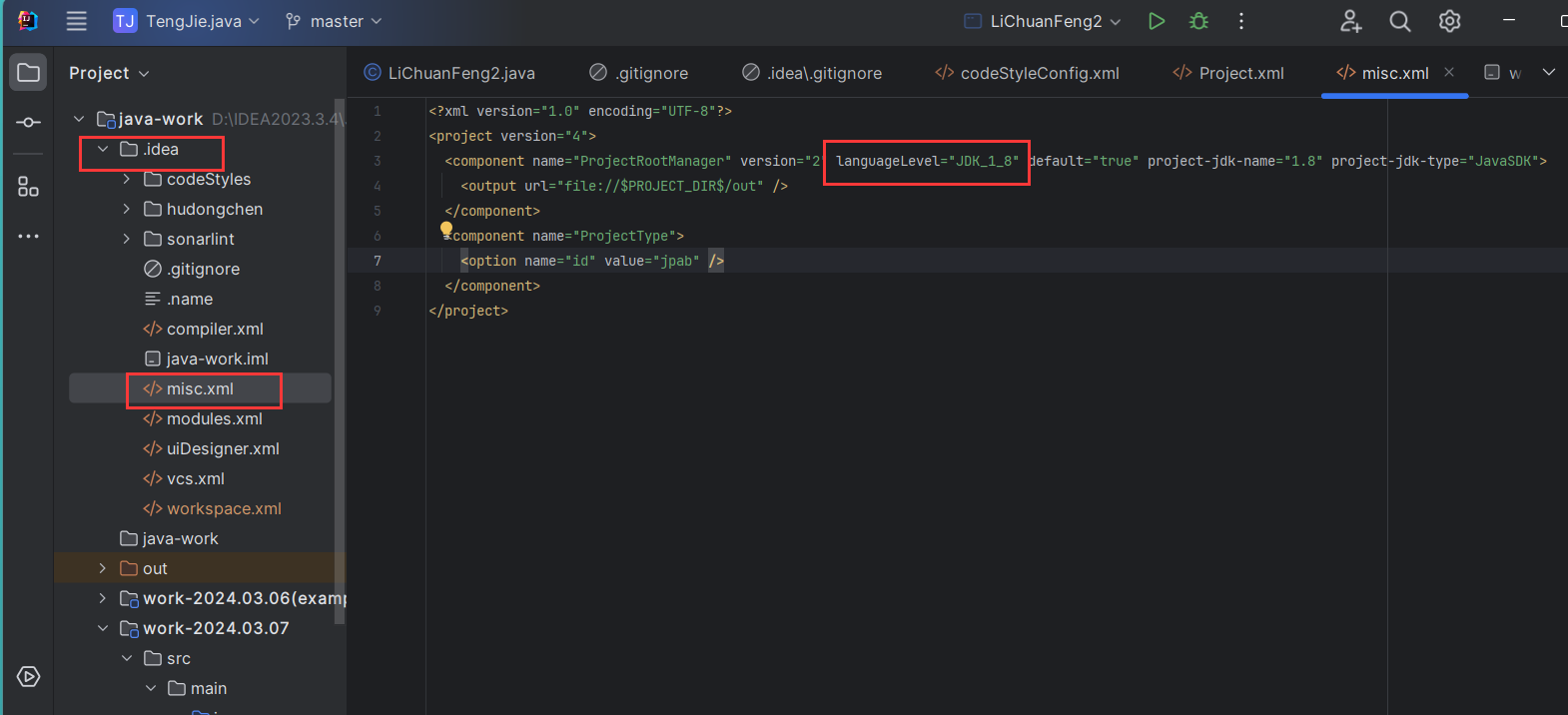
)
)
)

)







)






